
V tomto tutoriálu vám ukážeme, jak nainstalovat Graylog na CentOS 8. Pro ty z vás, kteří nevěděli, Graylog je open-source systém pro správu protokolů, který umožňuje správcům systému/ Vývojáři mohou agregovat až terabajty dat protokolů z různých zdrojů nástrojů pro správu protokolů založených na Elasticsearch a MongoDB. Graylog vám pomůže centrálně shromažďovat, indexovat a analyzovat jakékoli protokoly stroje.
Tento článek předpokládá, že máte alespoň základní znalosti Linuxu, víte, jak používat shell, a co je nejdůležitější, hostujete svůj web na svém vlastním VPS. Instalace je poměrně jednoduchá a předpokládá, že běží v účtu root, pokud ne, možná budete muset přidat 'sudo ‘ k příkazům pro získání oprávnění root. Ukážu vám krok za krokem instalaci Graylogu na server CentOS 8.
Předpoklady
- Server s jedním z následujících operačních systémů:CentOS 8.
- Abyste předešli případným problémům, doporučujeme použít novou instalaci operačního systému.
uživatel sudo bez rootnebo přístup kuživateli root. Doporučujeme jednat jakonerootový uživatel sudo, protože však můžete poškodit svůj systém, pokud nebudete při jednání jako root opatrní.
Nainstalujte Graylog na CentOS 8
Krok 1. Nejprve začněme tím, že zajistíme, aby byl váš systém aktuální.
sudo dnf update sudo dnf install wget pwgen perl-Digest-SH
Krok 2. Instalace Java.
Elasticsearch vyžaduje, aby byla v systému nainstalována Java. Nainstalujte tedy buď OpenJDK nebo Oracle JDK pomocí následujícího příkazu:
sudo dnf install java-1.8.0-openjdk-headless
Zkontrolujte, zda je úspěšně nainstalován:
java -version
Krok 3. Instalace Elasticsearch.
Nejprve před instalací importujte podpisový klíč GPG:
rpm --import https://artifacts.elastic.co/GPG-KEY-elasticsearch
Nyní přidáváme úložiště Elasticsearch:
cat << EOF > /etc/yum.repos.d/elasticsearch.repo [elasticsearch-6.x] name=Elasticsearch repository for 6.x packages baseurl=https://artifacts.elastic.co/packages/oss-6.x/yum gpgcheck=1 gpgkey=https://artifacts.elastic.co/GPG-KEY-elasticsearch enabled=1 autorefresh=1 type=rpm-md EOF
Potom nainstalujte Elasticsearch pomocí následujícího příkazu:
sudo dnf install elasticsearch-os
Krok 4. Konfigurace Elasticsearch pro Graylog.
Musíte upravit konfigurační soubor Elasticsearch a nastavit název clusteru na Graylog:
nano /etc/elasticsearch/elasticsearch.yml
Změňte soubor, jak je znázorněno níže:
cluster.name: graylog action.auto_create_index: false
Znovu načtěte systemctl démona a povolte automatické spouštění Elasticsearch při startu systému:
sudo systemctl daemon-reload sudo systemctl enable elasticsearch sudo systemctl restart elasticsearch
Zkontrolujte stav Elasticsearch pomocí následujícího příkazu:
curl -X GET http://localhost:9200
Krok 5. Instalace MongoDB.
MongoDB není k dispozici ve výchozím úložišti CentOS. Nejprve budete muset přidat úložiště MongoDB:
cat << EOF > /etc/yum.repos.d/mongodb-org-4.0.repo [mongodb-org-4.0] name=MongoDB Repository baseurl=https://repo.mongodb.org/yum/redhat/8Server/mongodb-org/4.0/x86_64/ gpgcheck=1 enabled=1 gpgkey=https://www.mongodb.org/static/pgp/server-4.0.asc EOF
Nainstalujte MongoDB spuštěním následujícího příkazu:
sudo dnf install mongodb-org
Spusťte službu MongoDB a povolte její spuštění při spouštění pomocí následujícího příkazu:
sudo systemctl enable mongod.service sudo systemctl start mongod.service
Krok 6. Instalace Graylog CentOS 8.
Nyní nainstalujte konfiguraci úložiště Graylog:
sudo dnf install https://packages.graylog2.org/repo/packages/graylog-3.2-repository_latest.rpm
Nainstalujte server Graylog pomocí dnf :
sudo dnf install graylog-server
Po instalaci serveru Graylog musíte vygenerovat tajný klíč pro Graylog pomocí následujícího příkazu:
pwgen -N 1 -s 96
Výsledky:
1dcw10Snsvk1bKgkARGNaalO3QeZqkPG8pUcbJO3oFmeilanamariarFixOR95Nrv40FCFRClXIdnxwknGtl4HDrTspWmom
Dále vytvořte heslo hash pro uživatele root, které lze použít k přihlášení k webovému serveru Graylog pomocí následujícího příkazu:
echo -n yourpassword | shasum -a 256
Výsledky:
e3c652f0ba0b4801205814f8b6bc4967ramonafb89b22cdeb4e951
Potom upravte soubor server.conf a zahajte konfiguraci Graylog:
nano /etc/graylog/server/server.conf
Proveďte v souboru změny, jak je uvedeno níže:
password_secret = 1dcw10Snsvk1bKgkARGNaalO3QeZqkPG8pUcbJO3oFmeilanamariarFixOR95Nrv40FCFRClXIdnxwknGtl4HDrTspWmom root_password_sha2 = e7cf3ef4f17c3999a94f2c6f612e8a888e5b10268bmwe4619398b23bd38ec221a root_email= "[email protected]" root_timezone = UTC
Krok 7. Nakonfigurujte webové rozhraní Graylog.
Povolte webové rozhraní Graylog úpravou souboru server.conf:
nano /etc/graylog/server/server.conf
http_bind_address = your-server-ip:9000 http_external_uri = http://your-server-ip:9000/
Po úpravě konfiguračního souboru restartujte službu Graylog:
sudo systemctl daemon-reload sudo systemctl restart graylog-server sudo systemctl enable graylog-server
Krok 8. Přístup k Graylogu.
Graylog bude ve výchozím nastavení k dispozici na portu HTTP 9000. Otevřete svůj oblíbený prohlížeč a přejděte na http://vase-domena.com:9000 nebo http://ip-ip-vasho-serveru:9000/ a dokončete požadované kroky k dokončení instalace. Přihlaste se pomocí uživatelského jména admin a heslo, které jste nakonfigurovali na root_password_sha2 na server.conf .
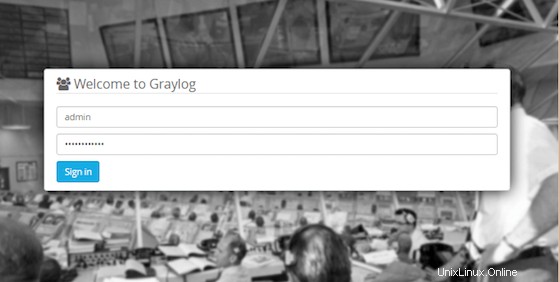
Blahopřejeme! Úspěšně jste nainstalovali Graylog. Děkujeme, že jste použili tento návod k instalaci Graylogu v systému CentOS 8. Pro další pomoc nebo užitečné informace vám doporučujeme navštívit oficiální web Graylog.